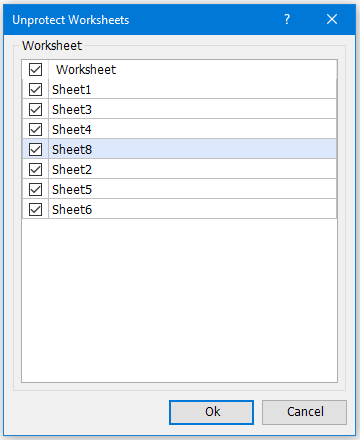Nhanh chóng bỏ bảo vệ nhiều trang tính cùng một lúc
Kutools cho Excel
Tăng cường Excel với hơn 300
Tính năng mạnh mẽ
Giả sử có một sổ làm việc với nhiều trang tính được bảo vệ và bạn muốn nhanh chóng hủy bảo vệ các trang tính đó, làm cách nào bạn có thể bỏ bảo vệ nhiều trang tính bằng cách sử dụng mật khẩu trong Excel? Kutools cho Excel'S Bỏ bảo vệ trang tính tiện ích có thể nhanh chóng bỏ bảo vệ nhiều trang tính bằng mật khẩu cùng một lúc.
Nhấp chuột Kutools Plus >> Bảo vệ Trang tính >> Bỏ bảo vệ Trang tính. Xem ảnh chụp màn hình:
 |
 |
Chú thích: Các trang tính được bảo vệ sẽ |
Cách sử dụng:
1. Vui lòng kiểm tra các trang tính mà bạn muốn bỏ bảo vệ trong danh sách, sau đó nhấp vào Ok. Nó sẽ bật lên một cửa sổ để bạn nhập mật khẩu. Xem ảnh chụp màn hình:
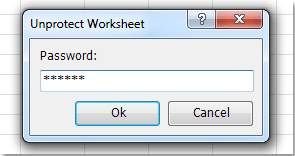
2. Sau khi nhập mật khẩu và bấm nút Ok. Nó sẽ bật lên một cửa sổ để cho biết có bao nhiêu trang tính không được bảo vệ. Xem ảnh chụp màn hình:
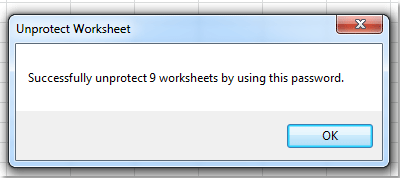
Ghi chú:
1. Nếu các trang tính không được bảo vệ bằng cùng một mật khẩu, chúng sẽ không được bảo vệ.
2. Nếu có các trang biểu đồ được bảo vệ trong sổ làm việc hiện tại, các trang biểu đồ sẽ không được hiển thị trong Bỏ bảo vệ Trang tính hộp thoại và chúng cũng sẽ không được bảo vệ.
Bỏ bảo vệ nhiều trang tính
Các công cụ sau đây có thể tiết kiệm đáng kể thời gian và tiền bạc của bạn, cái nào phù hợp với bạn?
Tab văn phòng: Sử dụng các tab tiện dụng trong Office của bạn, như cách của Chrome, Firefox và Internet Explorer mới.
Kutools cho Excel: Hơn 300 chức năng nâng cao cho Excel 2021, 2019, 2016, 2013, 2010, 2007 và Office 365.
Kutools cho Excel
Chức năng được mô tả ở trên chỉ là một trong 300 chức năng mạnh mẽ của Kutools cho Excel.
Được thiết kế cho Excel (Office) 2021, 2019, 2016, 2013, 2010, 2007 và Office 365. Tải xuống và sử dụng miễn phí trong 30 ngày.